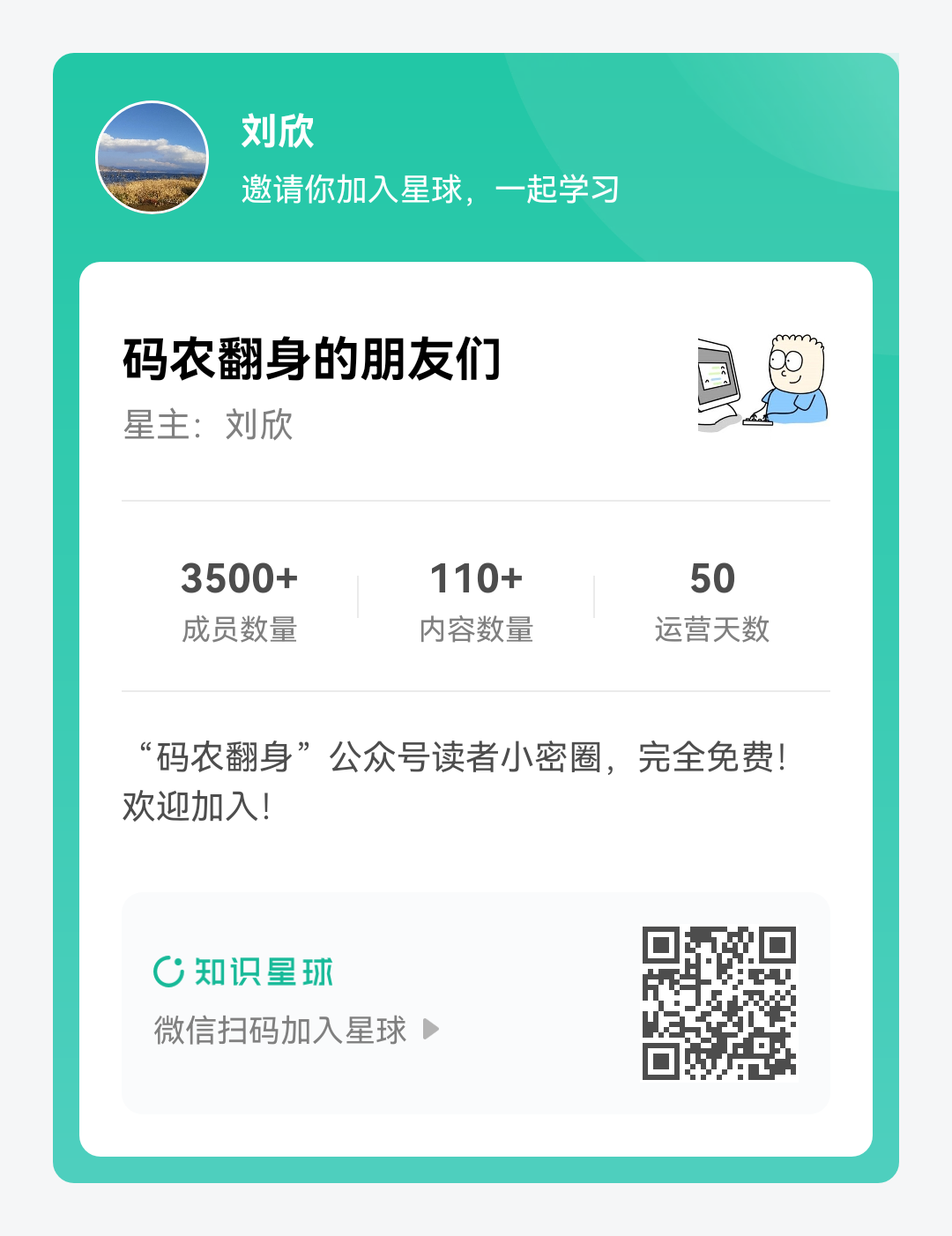在Linux中添加分区通常涉及到几个步骤,包括识别磁盘、创建分区、格式化分区,以及挂载或将其用作特定的文件系统类型(如LVM、RAID等)。以下是一个基本的步骤指南,假设你正在使用命令行界面(CLI)和fdisk(对于MBR分区表)或gparted(图形界面工具)等工具。
一、 识别磁盘
首先,你需要识别哪个磁盘(如/dev/sda、/dev/sdb等)需要添加分区。你可以使用lsblk或fdisk -l命令来查看系统中的磁盘和分区情况。
lsblk
# 或者
fdisk -l二、创建分区
1、使用fdisk
启动fdisk:假设你想在/dev/sdb上创建分区,运行:
fdisk /dev/sdb创建新分区:在fdisk的命令行界面中,按n键创建一个新分区。然后,按照提示选择分区类型(通常是主分区 p 或扩展分区 e)、分区号(1-4)、起始扇区 2048-2097151(通常可以自动选择)、结束扇区或分区大小 +size{k,M,G}。
保存并退出:使用w键写入更改并退出fdisk。

2、使用gparted
如果你更喜欢图形界面,gparted是一个很好的选择。在大多数Linux发行版中,你可以通过包管理器安装它。
启动gparted:通过桌面环境或命令行启动gparted。
选择要操作的磁盘:在gparted中,从左侧的设备列表中选择你想要添加分区的磁盘。
创建分区:右击未分配的空间,选择“新建”,然后按照向导填写分区大小、文件系统类型等信息。
应用更改:点击工具栏上的“应用所有操作”按钮来保存更改。
三、格式化分区
创建分区后,你需要对其进行格式化。这通常涉及到指定一个文件系统(如ext4、xfs、btrfs等)。
用户---root
# 假设你创建了/dev/sdc1分区
mkfs.ext4 /dev/sdc1
四、挂载分区
最后,你可以将分区挂载到文件系统的某个目录下,以便访问它。
mkdir /data
mount /dev/sdc1 /data
五、自动挂载(可选)
如果你希望每次启动时自动挂载该分区,可以将相应的挂载信息添加到/etc/fstab文件中。
编辑/etc/fstab文件(使用nano、vim或你喜欢的文本编辑器),并添加类似下面的行:
/dev/sdc1 /data ext4 defaults 0 2这样,你的分区就会在系统启动时自动挂载了。
请注意,上述步骤中的命令和参数可能需要根据你的具体需求进行调整。此外,操作磁盘和分区时请务必小心,因为错误的命令可能会导致数据丢失。